【PR代理】创建代理预设和删除代理预设,及多通道音频素材无法创建代理的解决方法!
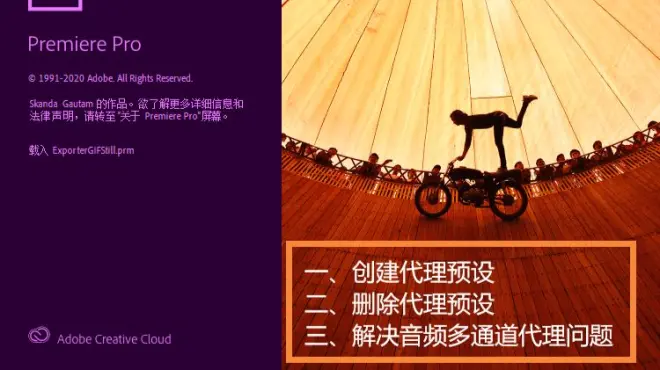
tip.建议创建的代理预设视频尺寸为720P。
【一、创建代理预设】
1、创建编码预设:
进入PR导出设置界面,设置导出视频格式,尺寸等参数;然后点击保存预设【图1】。

2、创建收录预设:
打开Media Encoder,选择“创建收录预设”【图2】,在弹出的窗口中,勾选“将文件转码目标”,选择好 - 预设导出文件夹路径、视频格式和第一步创建的编码预设;设置好预设名称【创建收录预设名字=添加收录预设名字】,点击确定【图3】。


最后右键点击新建的收录预设,选择“导出预设”,选择合适的存储目录,确认。就完成代理预设文件的创建了。
3、添加收录预设:进入“创建代理”窗口,选择“添加收录预设”,找到第二步保存的代理预设文件,确定【图4】。

【二、删除代理预设】
1、首先通过Media Encoder,选中相应的预设,右键“显示预设文件”【图5】,即可打开Media Encoder创建的收录预设文件夹【图6】。

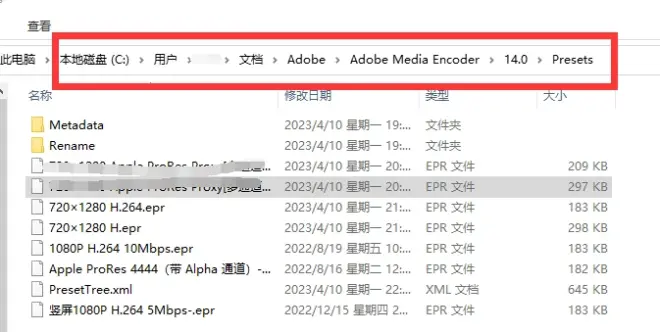
2、在弹出的文件夹下,点击返回到Adobe文件夹,找到Premiere Pro文件夹,然后在此路径【Premiere Pro\14.0\Profile-LY\Settings\Ingest Presets】下即可找到PR添加的代理文件【图7】,点击删除即可。【注意你自己的PR版本】

【三、包含多通道音频的视频无法创建代理的解决方法】
PR创建的代理文件格式包含:H.264和QuickTime,我们绝大多数情况都是用的H.264;但是,当拍摄的素材使用的是专业摄像机【大机】或者专业音频设备录制时,音频通道是两条及以上【图8】,这个时候H.264格式就不支持做代理,就会报错【图9】。


此时,要解决这个问题,我们只需要选择QuickTime格式创建代理即可。如果你是竖屏素材,根据上述【一、创建代理预设】 重新创建一个竖屏代理预设文件即可。

